Canvid AI Screen Recorder
Canvid ist eine KI-gestützte Bildschirmaufnahmesoftware für Windows, die es Benutzern ermöglicht, mühelos professionellwertige Bildschirminhalte zu erfassen, zu verbessern und zu teilen, mit Funktionen wie automatischem Zoom, Stimmenverstärkung und einfacher Bearbeitung.
https://canvid.com/?utm_source=aipure
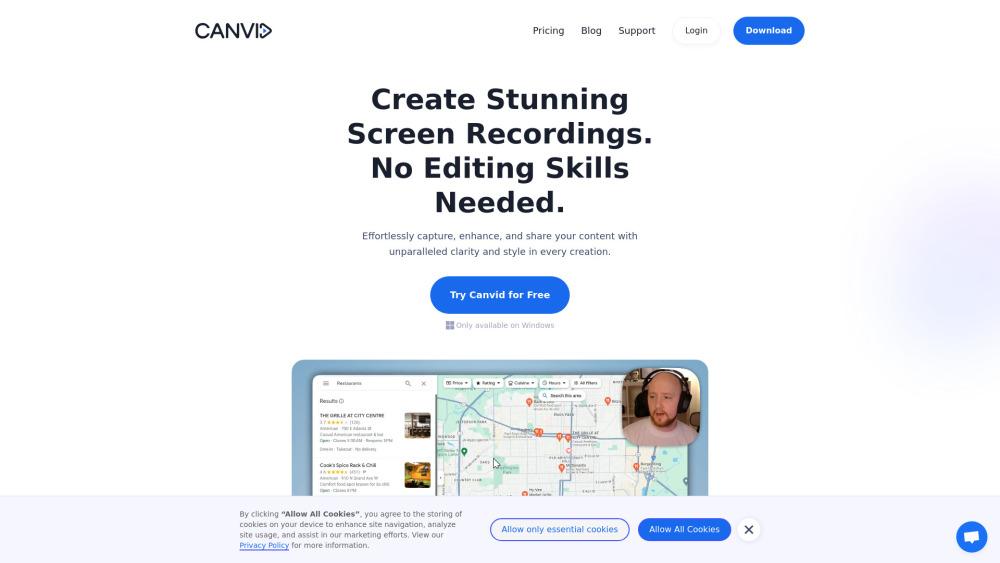
Produktinformationen
Aktualisiert:Jul 16, 2025
Canvid AI Screen Recorder Monatliche Traffic-Trends
Canvid AI Screen Recorder erhielt im letzten Monat 18.9k Besuche, was ein Moderates Wachstum von 28.9% zeigt. Basierend auf unserer Analyse entspricht dieser Trend der typischen Marktdynamik im Bereich der KI-Tools.
Verlaufsdaten anzeigenWas ist Canvid AI Screen Recorder
Canvid ist ein neues Bildschirmaufnahmewerkzeug, das entwickelt wurde, um den Prozess der Erstellung ansprechender Videoinhalte zu vereinfachen. Es kombiniert leistungsstarke Bildschirmaufnahmefunktionen mit AI-gesteuerten Verbesserungen, um polierte, professionell aussehende Aufnahmen zu produzieren, ohne dass umfangreiche Bearbeitungsfähigkeiten erforderlich sind. Canvid bietet eine Reihe von Funktionen, darunter Vollbild- oder fensterspezifische Aufnahme, automatischer Zoom, Stimmenverstärkung, flexible Kamerasteuerung und einfache Bearbeitungsoptionen. Es richtet sich an verschiedene Benutzergruppen, einschließlich Inhaltsersteller, Pädagogen, Fachleute und jeden, der seinen Bildschirm effektiv teilen muss.
Hauptfunktionen von Canvid AI Screen Recorder
Canvid AI Screen Recorder ist ein fortschrittliches Bildschirmaufnahmewerkzeug, das intuitive Aufnahmefunktionen mit künstlich intelligenter Verbesserung kombiniert. Es bietet Funktionen wie automatische Zoomung, Sprachverbesserung, einfaches Bearbeiten und Untertitelerstellung. Benutzer können ihren gesamten Bildschirm, bestimmte Fenster oder mobile Inhalte in hoher Qualität bis zu 4K-Auflösung aufnehmen. Die Software zielt darauf ab, die Erstellung professionell aussehender Bildschirmaufnahmen zu vereinfachen, ohne dass umfangreiche Bearbeitungsfähigkeiten erforderlich sind.
Künstlich intelligente Sprachverbesserung: Verbessert automatisch die Audioqualität, um kristallklare Sprachaufnahmen zu gewährleisten.
Automatische Zoomung: Intelligent wichtige Bereiche in Aufnahmen hervorheben, ideal für Präsentationen und Tutorials.
Einfaches Bearbeiten: Ermöglicht Benutzern, zu minimale Mühe zu investieren, um Inhalte schnell zu polieren.
Ein-Klick-Untertitel: Erzeugt leicht verständliche Transkripte mit hervorgehobenen Wörtern für bessere Zugänglichkeit und Lernen.
Flexible Exportoptionen: Unterstützt das Speichern von Videos lokal, Hochladen in die Cloud oder Teilen über Link in verschiedenen Formaten, einschließlich MP4 und GIF.
Anwendungsfälle von Canvid AI Screen Recorder
YouTube-Inhaltserstellung: Erstellen Sie hochwertige Bildschirmaufnahmen mit Audio und Webcam für professionell aussehende YouTube-Tutorials und Inhalte.
Online-Bildung: Erstellen Sie ansprechende Online-Vorlesungen, indem Sie Bildschirme aufnehmen und Audio-Kommentare für das Fernstudium hinzufügen.
Softwareentwicklung: Präsentieren Sie Designs, erfassen Sie Fehlerberichte und arbeiten Sie effektiv zusammen durch detaillierte Bildschirmaufnahmen.
Kundensupport: Stellen Sie visuelle Lösungsanleitungen bereit, indem Sie Schritt-für-Schritt-Lösungen für häufige Probleme aufzeichnen.
Vertrieb und Marketing: Zeichnen Sie überzeugende Produktpräsentationen und Präsentationen auf, um potenzielle Kunden zu gewinnen und Funktionen zu präsentieren.
Vorteile
Benutzerfreundliche Oberfläche, die sowohl für Anfänger als auch Profis geeignet ist
Künstlich intelligente Funktionen für verbesserte Audio- und visuelle Qualität
Einmalkaufmodell mit lebenslanger Zugriff
Keine Einschränkungen bei Aufnahmelänge oder -größe
Nachteile
Derzeit nur für Windows verfügbar
Kostenlose Updates und Cloud-Dienste auf 1 Jahr beschränkt
Möglicherweise ist ein Upgrade erforderlich, um nach dem ersten Jahr weiterhin Zugriff auf die neuesten Funktionen zu haben
Wie verwendet man Canvid AI Screen Recorder
Canvid herunterladen und installieren: Gehen Sie zur Canvid-Website und laden Sie die Anwendung für Windows herunter. Installieren Sie sie auf Ihrem Computer.
Canvid starten: Öffnen Sie die Canvid-Anwendung auf Ihrem Windows-Computer.
Aufnahmebereich auswählen: Wählen Sie aus, ob Sie Ihren gesamten Bildschirm, ein bestimmtes Fenster oder einen benutzerdefinierten Bereich aufnehmen möchten.
Audioeinstellungen konfigurieren: Wählen Sie aus, ob Sie Systemton, Mikrofonton oder beides aufnehmen möchten.
Webcam aktivieren (optional): Schalten Sie Ihre Webcam ein, wenn Sie ein Video von sich selbst in die Aufnahme einbinden möchten.
Aufnahme starten: Klicken Sie auf die Aufnahmetaste, um Ihren Bildschirm zu erfassen.
Zoom-Funktionen verwenden: Nutzen Sie automatischen oder manuellen Zoom, um wichtige Bereiche in Ihrer Aufnahme hervorzuheben.
Aufnahme stoppen: Klicken Sie auf die Stopptaste, wenn Sie mit der Aufnahme fertig sind.
Aufnahme bearbeiten: Verwenden Sie Canvids integrierte Bearbeitungswerkzeuge, um Ihr Video zu schneiden, das Layout zu ändern oder Zooms hinzuzufügen.
Untertitel hinzufügen (optional): Nutzen Sie die AI-gestützte Untertitelfunktion, um automatisch Wörter in Ihrer Aufnahme zu generieren und hervorzuheben.
Video exportieren: Wählen Sie Ihr bevorzugtes Exportformat (MP4, GIF usw.) und Qualitätseinstellungen aus, und speichern Sie es lokal oder teilen Sie es per Link.
Canvid AI Screen Recorder FAQs
Canvid ist eine Bildschirmaufnahmesoftware für Windows, die es Benutzern ermöglicht, Bildschirminhalte aufzunehmen, zu verbessern und zu teilen. Es bietet eine intuitive Benutzeroberfläche zur Aufnahme von ganzen Bildschirmen, bestimmten Fenstern oder mobilen Bildschirmen, mit KI-gesteuerten Funktionen wie automatischem Zoom und Sprachverbesserung.
Offizielle Beiträge
Wird geladen...Beliebte Artikel

Warum Rewritify AI der beste "AI Humanizer" für unauffindbares, menschenähnliches Schreiben im Jahr 2025 ist
Dec 11, 2025

FLUX.2 vs. Nano Banana Pro im Jahr 2025: Welches bevorzugen Sie?
Nov 28, 2025

Pixverse Promo-Codes kostenlos im Jahr 2025 und wie man sie einlöst
Nov 26, 2025

Midjourney Promo-Codes kostenlos im Jahr 2025 und wie man sie einlöst
Nov 26, 2025
Analyse der Canvid AI Screen Recorder Website
Canvid AI Screen Recorder Traffic & Rankings
18.9K
Monatliche Besuche
#1267372
Globaler Rang
#8504
Kategorie-Rang
Traffic-Trends: Jul 2024-Jun 2025
Canvid AI Screen Recorder Nutzereinblicke
00:00:33
Durchschn. Besuchsdauer
1.83
Seiten pro Besuch
44.89%
Nutzer-Absprungrate
Top-Regionen von Canvid AI Screen Recorder
US: 36.53%
IN: 16.49%
NL: 10.21%
RU: 6.65%
DE: 5.5%
Others: 24.61%





